Modern Setup Host parou de funcionar - erro do Windows 10
Um dos problemas que alguns usuários estão relatando no Microsoft Answers & Reddit é que eles encontraram um erro de Host de Configuração Moderna que parou de funcionar(Modern Setup Host has stopped working) ao atualizar para o Windows 10(Windows 10) , usando a Ferramenta de Criação de Mídia do (Media Creation Tool)Windows 10 . Embora a Microsoft não tenha respondido com uma correção adequada, a varredura através do Answers & Reddit apresentou várias ideias que poderiam funcionar. Veja se algum deles funciona para você.
Modern Setup Host parou de funcionar
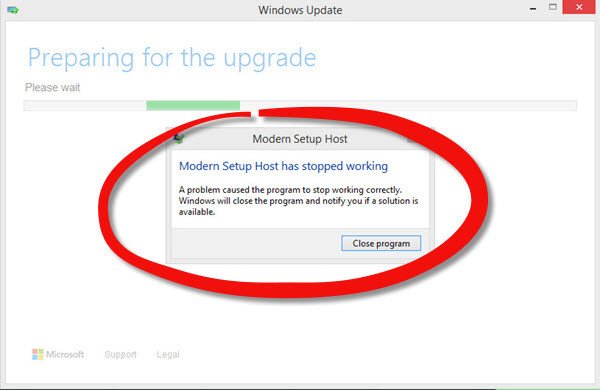
Modern Setup Host ou SetupHost.exe é um arquivo e instalador de extração automática, localizado na pasta C:\$Windows.~BT\Sources\ , que é executado como uma tarefa agendada sempre que um usuário faz login, para executar um processo com os privilégios do usuário local dentro do contexto de seu pai windowsstoresetupbox.exe . É necessário quando você está executando a instalação para atualizar seu PC para o Windows 10(Windows 10) . Se falhar por algum motivo, você verá esse erro e o processo de atualização será interrompido.
Algumas precauções que você pode tomar primeiro. Se você instalou qualquer antivírus ou software de firewall de terceiros, desative-o. Desconecte todos os dispositivos externos desnecessários conectados ao computador. Alguns estão relatando que um pouco espaço em disco(Low Disk Space) pode causar esse problema. Portanto, certifique-se de ter espaço em disco(Disk Space) suficiente de pelo menos 20 GB. Feito isso, percorra a lista e veja o que pode se adequar melhor ao seu sistema.
1] Inicialize no estado de inicialização limpa
Execute uma inicialização limpa(Clean Boot) e veja se agora você consegue realizar a instalação.
2] Alterar idioma
Outros disseram que a mudança de idioma ajudou. Portanto, altere o idioma para inglês (Estados Unidos)(English (United States)) e defina um idioma de exibição do Windows(Windows) correspondente , incluindo a localidade do sistema(System Locale) para inglês(English) ( Estados (United) Unidos(States) ). Veja se isso funciona para você.
3] Limpe(Clear) o conteúdo da pasta SoftwareDistribution
No menu WinX, selecione Executar(Run) . Digite o seguinte caminho e pressione Enter:
C:\Windows\SoftwareDistribution\Download
Agora selecione(Select) todo o conteúdo e exclua tudo nesta pasta.
Em seguida, no menu WiX, clique em Prompt de Comando (Admin)(Command Prompt (Admin)) , digite o seguinte comando e pressione Enter :
wuauclt.exe /updatenow
Isso limpará o conteúdo da pasta SoftwareDistribution .
Reinicie o computador e inicie o processo de atualização novamente.
4] Reparo-Atualização
Ben Wil sugeriu a seguinte solução. Baixe(Download) e execute a ferramenta de criação de mídia do Windows 10(Windows 10 Media Creation tool) . Deixe-o baixar e verifique o download. Quando esse processo estiver concluído, feche a ferramenta e pressioneWinKey+R para abrir a caixa Executar(Run) .
Cole este caminho e pressione Enter:
C:\$Windows.~WS\Sources\Windows\sources\setupprep.exe
Sua instalação deve começar e a atualização deve ser concluída com sucesso.
Por favor, deixe-nos saber se alguma coisa aqui ajuda você.(Please do let us know if anything here helps you.)
Se você estiver enfrentando outros problemas, esta postagem o ajudará a solucionar erros de instalação ou atualização do Windows 10(Windows 10 Installation or Upgrade Errors) .
Related posts
Explicando Modern Setup Host em Windows 10. É seguro?
Modern Setup Host High CPU or Memory usage no Windows 10
O que é o host de instalação moderno no Windows 10 e é seguro?
Escolha onde obter opção de aplicativos acinzentada em configurações Windows 10
VPN baseados em CMAK não funcionam após atualização Windows 10
Ativar o interruptor Stream HDR video após Windows 10 atualização
SID mostra em vez de Username ou nome amigável em Windows 10
Google Chrome Problemas e problemas com Windows 10
Fix Task Host Window Prevents Shut Down em Windows 10
Desktop Ícones rearrange and move após reiniciar em Windows 10
Corrigir o erro RPC server está indisponível em Windows 10
Como configurar o Gmail no Windows 10
Defer or Delay Windows 10 version 21H1 ou Feature Upgrades
Solucionar problemas de congelamento ou bloqueio aleatório do Windows 10
Notícias e interesses que não estão mostrando ou desaparecidos em Windows 10
Como Setup Network Files Sharing Em Windows 10
Airplane mode não vai desligar em Windows 10
System.Diagnostics.StackFrame performance degrade em Windows 10
Airplane mode Cinza Windows 10
Remote Desktop tab em RDWEB faltando Edge browser em Windows 10
